
Pour avoir la disponibilité des produits, sélectionnez un code postal de livraison ou de retrait

Un PC personnalisé, c'est l'assurance d'avoir une machine parfaitement adaptée à vos besoins et à votre budget. En choisissant chaque composant PC individuellement, vous créez un ordinateur unique qui répondra à toutes vos attentes, qu'il s'agisse de jeu vidéo, comme dans le cas présent, ou de création graphique, de montage vidéo ou simplement d'une utilisation bureautique intensive.
Voici quelques prérequis nécessaires au montage d'un PC :
> Décrypter la fiche technique et comprendre les caractéristiques d'un PC
C’est le châssis de votre PC, là où l’on installe l’ensemble des composants. Vous devez le choisir en fonction de la taille, du design et de la compatibilité avec les composants. Il existe différents formats de boîtier de PC (tour, moyen tour, mini tour...), qui s’adaptent au format de la carte mère et surtout à la taille de la carte graphique !
Ils peuvent être construit en différents matériaux : acier, aluminium, plexiglas, bois… le choix est vaste et la seule contrainte est que tous les composants aient la place d’être installés et bien ventilés à l'intérieur (c'est important, pour que les composants ne se retrouvent pas comme dans un four !).

Vous devez la choisir en fonction du processeur et de la mémoire que vous allez utiliser. On parle de "socket" et "chipset". Pour les processeurs Intel ou AMD, chaque génération de processeur, ou presque, possède un socket spécifique qui permet de faire la liaison entre lui et la carte mère.
Le chipset, lui, est le cerveau de la carte mère. Il relie le processeur à tous les composants (disque dur, carte graphique, etc.) et gère le trafic de données entre eux. Il définit aussi les fonctionnalités disponibles sur la carte mère.
| Chipset entrée de gamme | Milieu de gamme | Haut de gamme | |
|---|---|---|---|
| Socket Intel | |||
| 1 700 | B660, B670 | H670, H770 | Z690, Z790 |
| 1 200 | B460, B760 | H510, H570 | Z490, Z590 |
| Socket AMD | |||
| AM5 | A620 | B650, B50E | X670, X670E |
| AM4 | A520 | B450, B550 | X470,X570 |
Il faudra choisir le nombre de slots (emplacements) pour les barrettes mémoire et le type et nombre de ports d’extension disponibles (PCI, SATA, M2, RJ45, USB...). Le choix de la taille de la carte mère va influer sur les boîtiers et cartes graphiques compatibles. Il existe plusieurs formats de carte mères qui caractérisent les dimensions physiques de la carte mère, ainsi que les points de fixation de celle-ci dans le boîtier :

C'est la "puce" qui exécute les instructions. Sa puissance influence les performances globales. Il existe deux grands fabricants de processeurs pour ordinateurs de bureau Intel et AMD. Pour un ordinateur gamer, choisissez une version sans puce graphique (pas utile car on va installer une carte graphique dédiée) et "overclockable" si vous avez envie de vous aventurer dans le domaine de l’overclocking (réglage de la fréquence du processeur pour augmenter sa puissance).
Le processeur doit être suffisamment puissant pour alimenter la carte graphique en informations. Il faut une harmonie parfaite entre le CPU et le GPU. Si l’un de ces composants travaille moins ou plus rapidement que l’autre, il peut en résulter un goulot d’étranglement, limitant ainsi les performances globales de votre système. Veillez donc à faire un couple harmonieux entre le CPU et le GPU : inutile d’accoupler un CPU d’entrée de gamme avec une carte graphique Nvidia RTX 4090.

> Comment choisir un processeur PC ?
Le refroidissement du processeur et du boîtier sont d’une importance vitale pour les performances et la santé des composants.
Le ventirad, les ventilateurs et le watercooling sont les différents moyens existants pour refroidir et maintenir les composants à bonne température. À chacun de choisir en fonction du processeur et de la carte graphique installés dans le boîtier :
De plus si vous voulez personnaliser votre boîtier, il est possible de choisir des ventilateurs équipés de LED RGB.

Elle permet au système d'exécuter plusieurs tâches simultanément. Plus il y en a, mieux c'est, à condition cependant de bien la choisir. Elle doit être en adéquation avec le choix du processeur et de la carte mère.
En matière de RAM, on parle de fréquence et de latence :
Dans les cas où l’on souhaite faire de l’overclocking, il est recommandé de choisir des barrettes mémoire avec des dissipateurs de chaleur, de façon à optimiser le refroidissement de celle-ci. Pour les férus de look, il est possible de trouver des mémoires avec des LED RGB pour soigner l’esthétisme du montage.

Il y a deux catégories de stockages : les disques durs mécaniques (HDD/Hard Drive Disk) ou les disques à mémoire flash SSD (Solid-State Drive). Le HDD laisse de plus en plus la place au SSD, dont les performances, surtout en version NVMe, en font le meilleur choix pour les gamers. Il existe plusieurs types de mémoires flash, qui se distinguent par le nombre de bits contenus par cellule, un seul bit par cellule étant le modèle le plus performant.
|
SLC (1 bit) : usage pro |
MLC (2 bit) : usage courant et gaming |
TLC (3 bit) : usage courant |
QLC (4 bit) : grosse capacité |
La connexion à la carte mère se fait soit par le biais de câbles SATA pour les HDD et de câbles SSD SATA, ou par l’intermédiaire d’un slot spécifique pour les NVMe.

Les disques SSD
Il existe deux grandes familles de SSD :
Les disques durs (HDD)
Le HDD est plutôt employé pour du stockage de grande capacité, demandant moins de performances. De plus, son coût au téraoctet est bien plus avantageux. Pour le choix d’un HDD, il faut s’attarder sur la vitesse de rotation (tours/minute) et sur la quantité de mémoire cache.
Plus la vitesse de rotation est élevée, plus l’accès aux données se fait rapidement, mais revers de la médaille, le niveau sonore augmente. La mémoire cache, elle, permet un stockage temporaire des données entre le disque et votre ordinateur pour améliorer les performances.

> Disque dur HDD, SSD, NAS, Cloud : quelles différences ?
Sa puissance détermine la qualité graphique. Techniquement, la carte graphique se compose de trois composants :
Les concepteurs de cartes graphiques sont AMD, NVIDIA et INTEL : ce sont eux qui conçoivent les technologies qui équipent les cartes graphiques. Les grandes marque comme Asus, Gigabyte ou MSI sont des assembleurs qui vont personnaliser les différents modèles de cartes pour les rendre plus performantes ou moins onéreuses, en fonction de la clientèle cible. Le choix de tel ou tel modèle se fait en fonction des besoins et du budget définis par l’utilisateur.
| Gamme | NVIDIA GeForce | AMD Radeon | Performances |
|---|---|---|---|
| Entrée de gamme (- 250€) | GTX, TX xx50 | RX x400, RX x500 | Full HD avec des paramètres graphiques faibles |
| Milieu de gamme (250-600€) | RTX xx60, xx60 Ti | RX x600, x600 XT | Full HD avec des paramètres graphiques medium |
| Haut de gamme (+600€) | RTX xx70, xx70 Ti RTX xx80, xx80 Ti |
RX x700, x700 XT RX x800, x800 XT |
1080p, 1440p voir 4K avec des paramètres élevés |
| Très haut de gamme (+1000€) | RTX xx90, xx90 Ti | RX x900, RX x900 XT | |
| Les "x" minuscules indiquent la génération des RTX. Par exemple, les RTX série 40 se déclinent en RTX 4050, 4060, etc. | |||

Il faut s’assurer qu'elle soit adaptée et suffisante pour la configuration définie. En dehors du connecteur d'alimentation de la carte mère, qui reste standard, les possibilités de connectiques varient en fonction de votre carte graphique et de votre processeur. Il est essentiel de définir vos besoins (nombre de moniteurs, périphériques, etc) pour choisir les bons composants.
Les grandes marque d’alimentations PC proposent des calculateurs pour connaître le nombre de watts nécessaires en fonction des composants de l’ordinateur, comme c'est le cas de Seasonic ou Be Quiet. Au moment du choix, pensez à l’évolution possible de votre machine. C’est pour cela qu’il existe des alimentations modulaires (les câbles ne sont pas fixes), permettant ainsi de changer les câblages en fonction des futurs composants.
Pensez aussi au rendement de l’alimentation. Orientez-vous vers la certification 80 Plus : elle est gage d’une meilleure efficacité énergétique. Cela signifie que moins d'énergie sera gaspillée sous forme de chaleur, réduisant ainsi votre facture d'électricité et prolongeant la durée de vie de vos composants. Choisissez également une grande marque, passez votre chemin si la marque est inconnue ou noname (produit vendu sans marque). Privilégiez les garanties longues (10 ans). Et n’oubliez pas le refroidissement !
Pour une touche personnalisée, l'alimentation peut être équipée de LED RGB, offrant ainsi de nombreuses possibilités d'éclairage.

Pour effectuer l’assemblage dans les meilleures conditions, faites une check-list des différentes étapes, des composants et des outils. Gardez les notices à portée de main, en cas de doute sur tel ou tel procédure. Disposez d’un endroit spacieux et bien éclairé. Prévoyez suffisamment de temps pour effectuer l’assemblage, l’opération peut-être longue : précipitation et informatique ne font pas bon ménage !
Attention ! Les composants informatiques sont des produits fragiles, à manipuler avec précaution et délicatesse. Même si les composants actuels sont prévus pour supporter des décharges d’électricité statique, pensez à vous en débarrasser en touchant un objet métallique.
Pour assembler votre PC gamer, vous aurez principalement besoin :
L'installation d'un processeur Intel et celle d'un processeur AMD sont assez semblables :

Appliquez ensuite une petite quantité de pâte thermique sur le processeur. La quantité de pâte thermique doit être l’équivalent d’un grain de riz ou d’un petit pois, en fonction de la taille du processeur. Elle doit être disposée au centre du CPU. La pression exercée lors de la fixation du Ventirad suffiront à la disperser de façon uniforme par la suite.
Fixez le Ventirad sur le processeur en suivant les instructions du fabricant :

Insérez votre barrette mémoire à l'aide des guides latéraux, puis pressez sur celle-ci sans forcer. Les boutons fermoirs viendront bloquer automatiquement la mémoire. Les emplacements des barrettes mémoire possèdent des détrompeurs pour éviter toutes mauvaises installation.
L'installation de deux barrettes de mémoire identiques permet d'activer le mode dual channel, qui double (théoriquement) la bande passante mémoire. Il est fortement recommandé d'acquérir des kits de mémoire, car les barrettes sont alors testées et sélectionnées pour fonctionner ensemble de manière optimale. La notice de la carte mère indique quels emplacements utiliser pour activer le mode dual channel.

L'installation d'un SSD M.2 nécessite une carte mère compatible avec le format M.2 et le protocole utilisé par le SSD (AHCI ou NVMe). Il suffit d'insérer le SSD dans le slot prévu à cet effet et de le fixer avec la vis fournie. Attention à bien vérifier si votre carte mère dispose d'un dissipateur thermique pour le SSD. Pour les détails techniques, vérifiez la documentation de la carte mère et du SSD.

Les boîtiers sont généralement livrés avec les ventilateurs déjà installés. Mais si, pour des raisons diverses (performances, esthétique ou besoin de silence) vous souhaitiez installer vos propres choix de matériel, repérez bien les emplacements et le sens de fixation pour obtenir le meilleur « airflow » (circulation de l'air). Il vous suffira ensuite de les raccorder à la carte mère.
Dans le cas d’un watercooling, vous avez deux approches différentes en fonction de votre niveau de compétence :

Repérez les emplacement des trous de fixation de la carte mère :
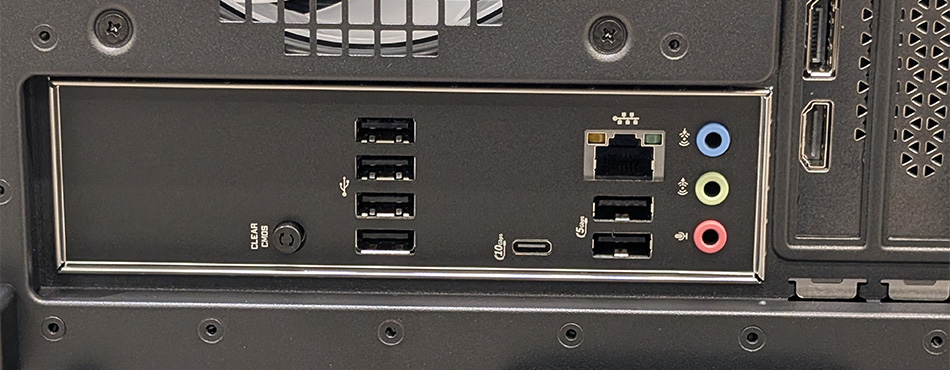
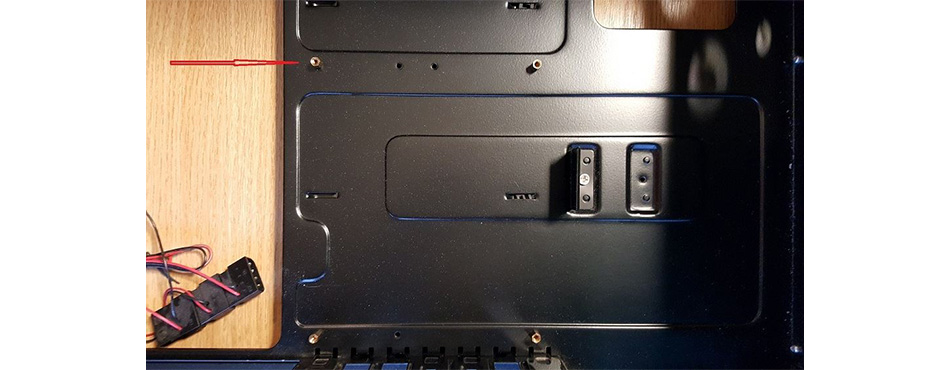
Dans le boîtier, fixez les disques durs ou SSD dans les baies prévues à cet effet.
Dans un tiroir amovible :
Les procédures peuvent varier légèrement d'un modèle de boîtier à l'autre. N'hésitez pas à consulter le manuel d'utilisation de votre boîtier pour des instructions spécifiques.

> SSD, disque dur... comment choisir un disque de stockage externe ?
L'emplacement de l'alimentation varie d'un boîtier à l'autre, mais elle se trouve généralement à l'arrière (haut ou bas). L'essentiel est d'assurer une bonne circulation de l'air : l'alimentation doit aspirer l'air frais et évacuer l'air chaud. Pour bien la brancher, repérez les connecteurs 24 broches (pour la carte mère) et 8 broches (pour le processeur ou la carte graphique).
Bien que les détrompeurs réduisent les risques de mauvaise manipulation, il est fortement recommandé de vérifier les inscriptions sur chaque connecteur (CPU, PCIe, SATA, etc) afin de garantir une installation correcte et sécurisée. N'hésitez pas à consulter le manuel de votre boîtier et de votre alimentation pour plus de détails.

Branchement des câbles d'alimentation de la carte mère
Pour plus de praticité, installez toutes les cartes (graphique, audio, etc) après avoir connecté les câbles à la carte mère. Le branchement des composants de votre PC peut sembler complexe, mais suivez ces étapes pour une installation réussie :

En plus de la clarté et de la visibilité, cela sert aussi à améliorer le flux d'air et l'organisation de votre PC :

> Quel câble utiliser pour mon ordinateur ? Le guide complet des connectiques informatiques
> Comment retirer les câble de votre ordinateur sans risquer de l'endommager ?

Une fois les composants installés, il ne vous reste plus qu'à refermer votre boîtier. Fixez solidement les panneaux latéraux à l'aide des vis fournies. Ensuite, branchez vos périphériques (clavier, souris, écran) et connectez votre PC à une prise électrique. Vous pouvez maintenant allumer votre nouvelle machine, pour l’installation d’un système d’exploitation.
> Brancher ses appareils électriques : les 6 précautions à prendre pour éviter la catastrophe
C'est le support d'installation le plus courant aujourd'hui, elle a supplanté l’installation via un DVD (qui reste possible bien sûr, pour les nostalgiques). Elle contient tous les fichiers nécessaires pour installer votre système d'exploitation.
Vous devrez utiliser un outil dédié comme Rufus, BalenaEtcher ou l'outil d'installation officiel de votre système d'exploitation. Vous aurez besoin de l'image ISO de votre système d'exploitation (Windows, Ubuntu, etc.). Vous pouvez généralement la télécharger depuis le site officiel. Dans le cas de Windows, il vous faudra acquérir une clef de licence, si vous n’en possédez pas déjà une.
Assurez-vous que votre clé USB a une capacité suffisante et que vous êtes prêt à perdre toutes les données qu'elle contient.
> Windows, Chrome, Mac... Quel système d'exploitation (OS) choisir ?
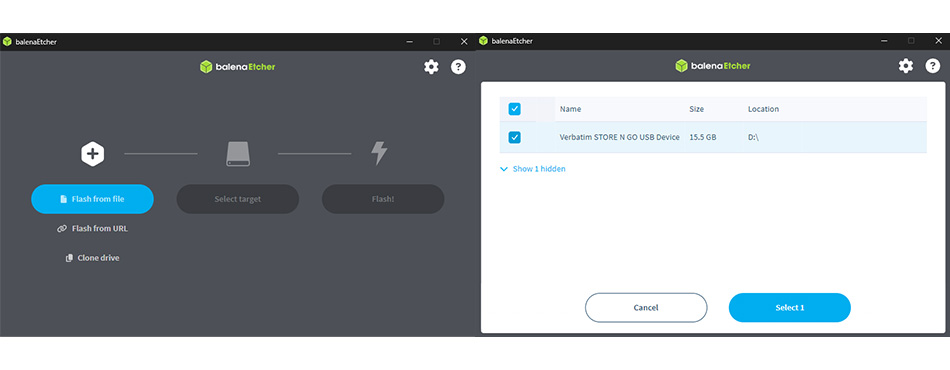
Le BIOS, c'est quoi ? C'est un programme qui permet de configurer les paramètres de base de votre ordinateur, notamment l'ordre de démarrage. Pourquoi le configurer ? Pour indiquer à votre ordinateur de démarrer depuis la clé USB bootable que vous venez de créer.
Ce sont les logiciels qui permettent à votre système d'exploitation de communiquer avec les différents composants matériels de votre ordinateur (carte graphique, carte réseau, etc). Il est important de les installer et de les maintenir à jour pour que votre matériel fonctionne correctement.
Dans le cas de notre PC Gamer, le maintien à jour des pilotes de la carte graphique est primordial car il vous assure le bon fonctionnement des jeux. Dans certains cas, le fait d’avoir des pilotes obsolètes peut empêcher le fonctionnement d’un jeu.
> Comment formater un disque dur, une clé USB ou une carte mémoire ?
> Pack Sérénité : l'outil pour protéger et équiper son ordinateur

Il s'agit d'augmenter la fréquence de fonctionnement du processeur, de la mémoire ou de la carte graphique pour améliorer les performances. L'overclocking peut offrir un gain de performance significatif, mais il peut également réduire la durée de vie des composants et générer de la chaleur excessive. Avant de vous lancer, assurez-vous d'avoir un bon système de refroidissement et de bien comprendre les risques.
> On vous dit tout sur l'overclocking et tous les noms de technologies gaming à connaître
Pour maintenir votre PC en bonne santé, voici quelques conseils :
> Votre ordinateur est de plus en plus lent ? Voici les astuces à suivre pour y remédier
Félicitations, vous avez monté votre propre PC gamer !
Grâce à cet article, vous avez acquis les bases pour construire votre propre PC gamer. Mais le monde du hardware évolue rapidement ! Restez à l'affût des dernières nouveautés, suivez les forums et les communautés de joueurs pour échanger vos expériences, découvrir de nouvelles astuces ou obtenir de l’aide. Et n'hésitez pas à vous lancer dans de nouveaux projets : overclocking, watercooling, modding... les possibilités sont illimitées !
|
Lire aussi sur Darty & Vous : > Comment bien choisir son PC portable gamer ? |